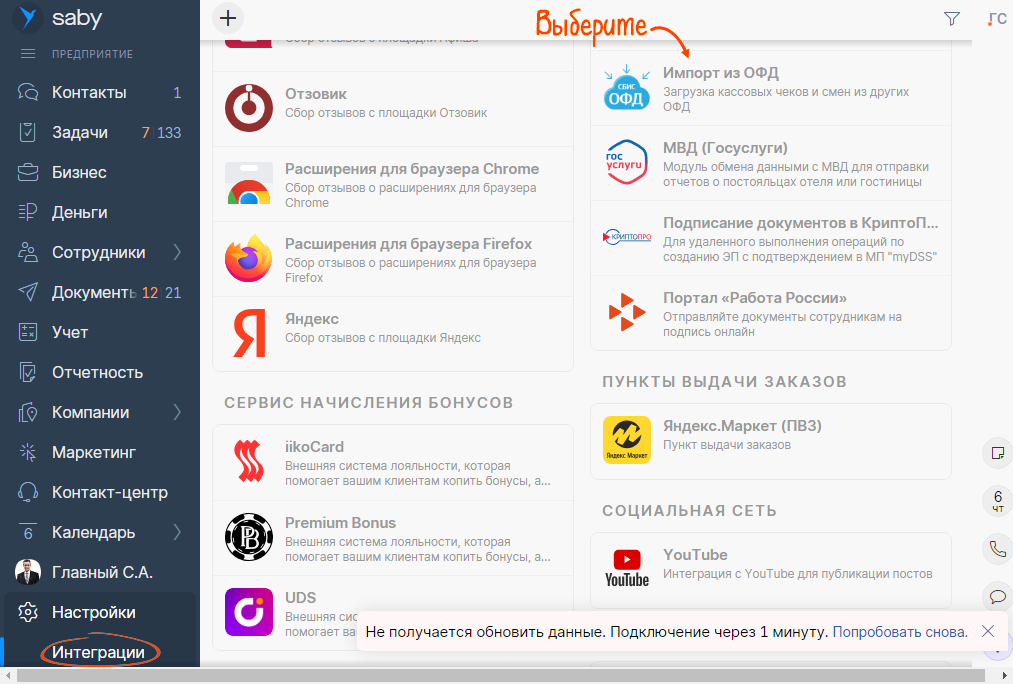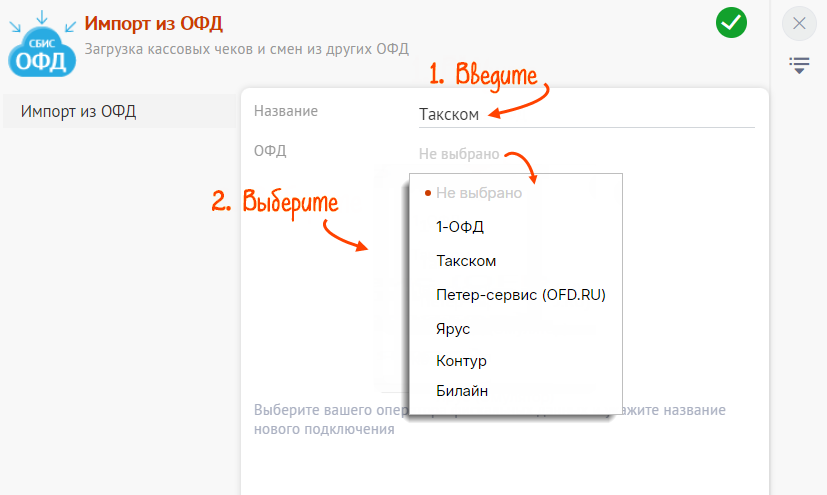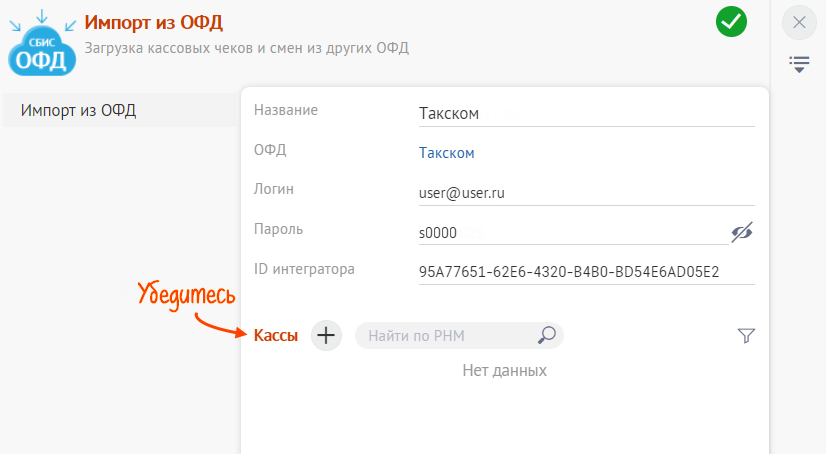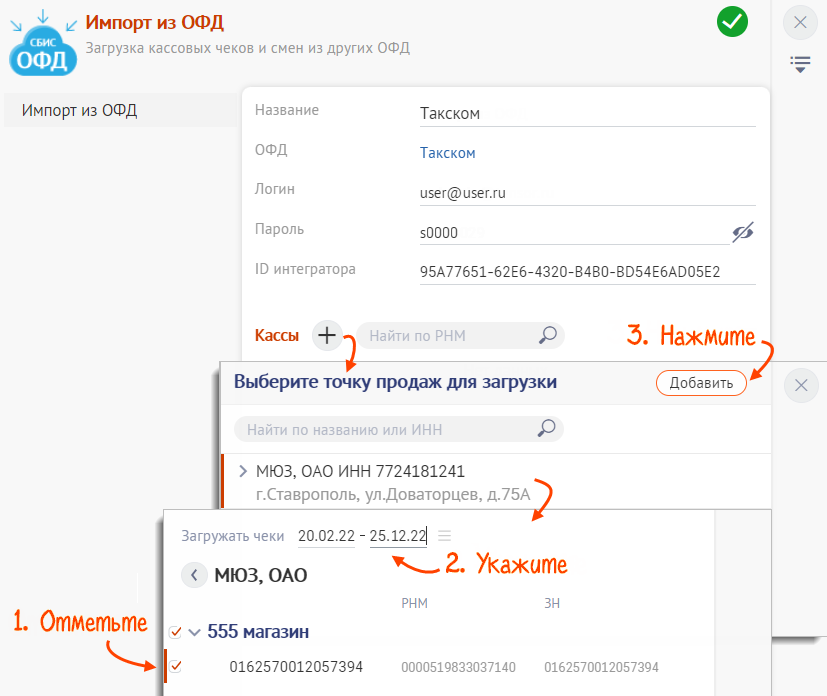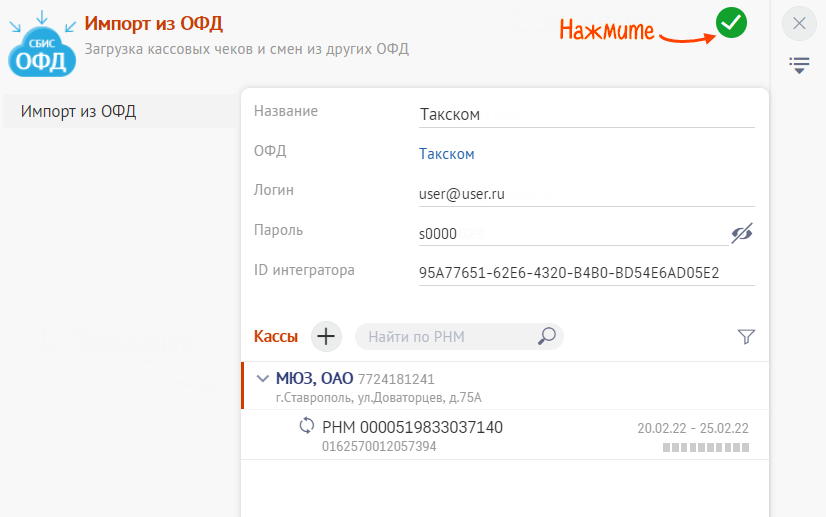В Saby можно загружать данные о продажах из личного кабинета вашего оператора фискальных данных (ОФД). Эти сведения потребуются, если вы:
- переходите на Saby OFD — для анализа работы торговых точек;
- начинаете вести учет в Saby — для сдачи декларации о доходах и при подготовке отчетов;
- передаете сведения о продажах арендодателю или франчайзеру для расчета платы за аренду или франшизу.
Можно загрузить данные операторов «Контур.ОФД», «ОФД Билайн», «Первый ОФД», «Такском», «ОФД.ру» или «Ярус».
Как это работает
- Пользователь Saby в личном кабинете настраивает подключение к стороннему ОФД.
- Выбирает точки продаж и кассы, данные которых будет загружать в Saby.
- Получает сведения о продажах в личном кабинете Saby.
C чего начать
Если компания ведет бухгалтерский учет в Saby, до загрузки данных убедитесь, что в системе создан договор эквайринга. Это нужно, чтобы операции по банковским картам отобразились в учете.
1. Купите
2. Настройте
3. Проверьте
- Добавьте в Saby точки продаж, если их нет.
- Перейдите в раздел «Настройки/Интеграции» и выберите «Импорт из ОФД».
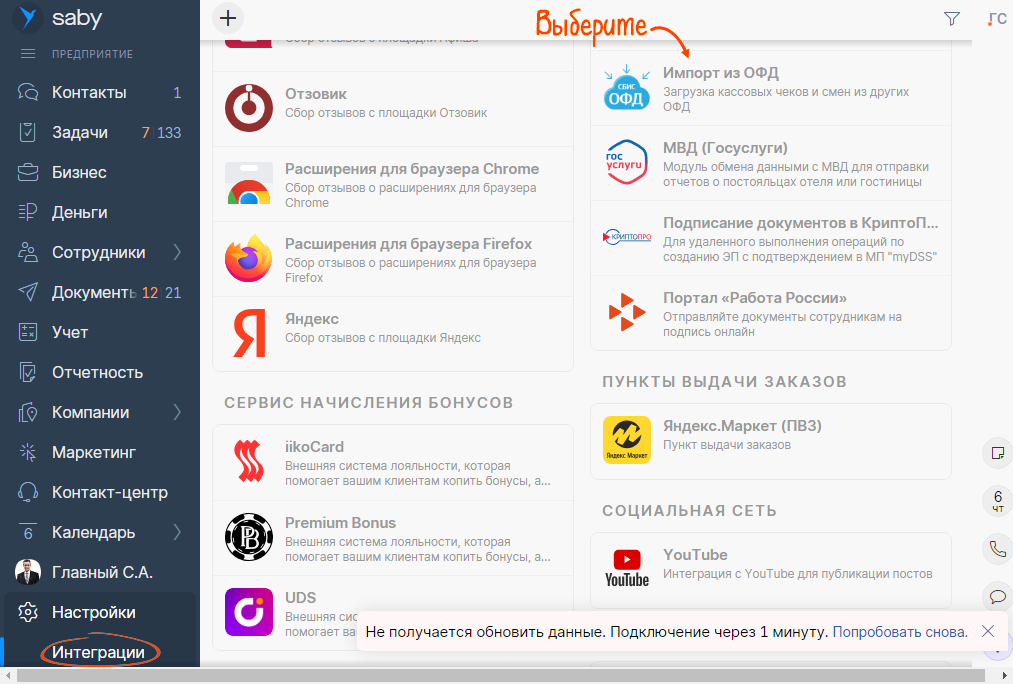
- Введите название подключения и выберите ОФД из списка.
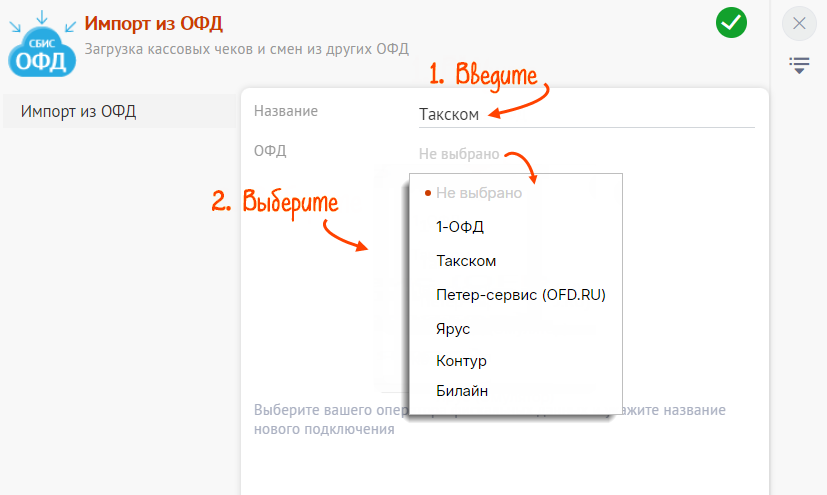
- Укажите логин и пароль от личного кабинета на сайте ОФД.
Для подключения к операторам «Контур» или «Такском» заполните поле «ID интегратора». Узнайте ID в службе техподдержки ОФД.
- Нажмите «Подключиться».

- Убедитесь, что подключение прошло успешно — появился раздел «Кассы».
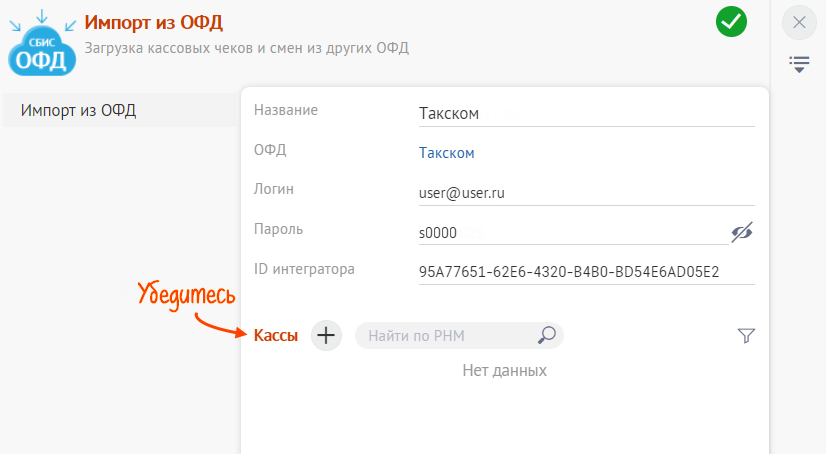
- Нажмите
 , выберите точку продаж и отметьте кассу.
, выберите точку продаж и отметьте кассу. - Укажите период, за который требуются сведения о продажах:
- начало и окончание, если переходите на Saby OFD;
- только начальную дату, если продолжаете пользоваться сторонним ОФД.
- Кликните «Добавить».
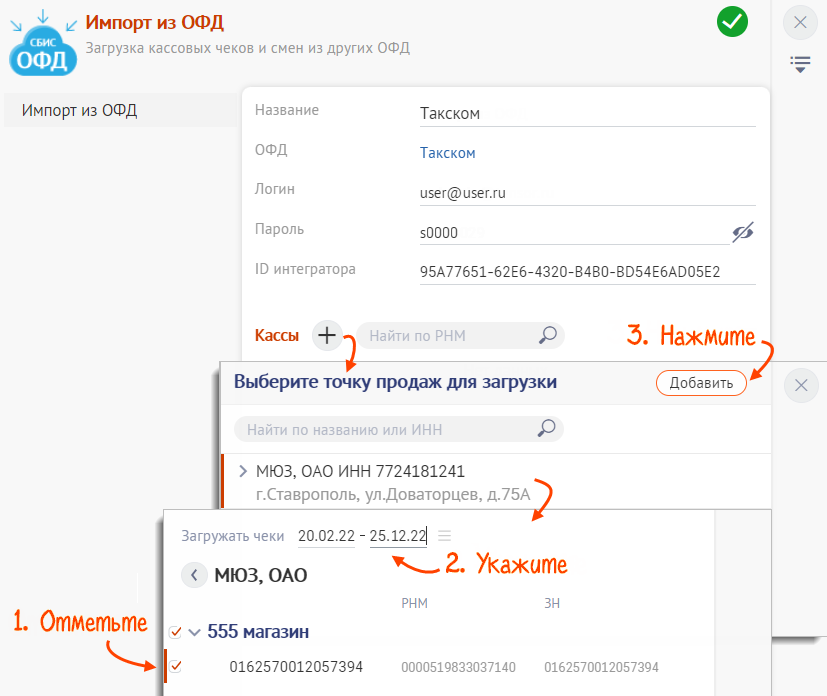
- Сохраните подключение кнопкой
 .
. 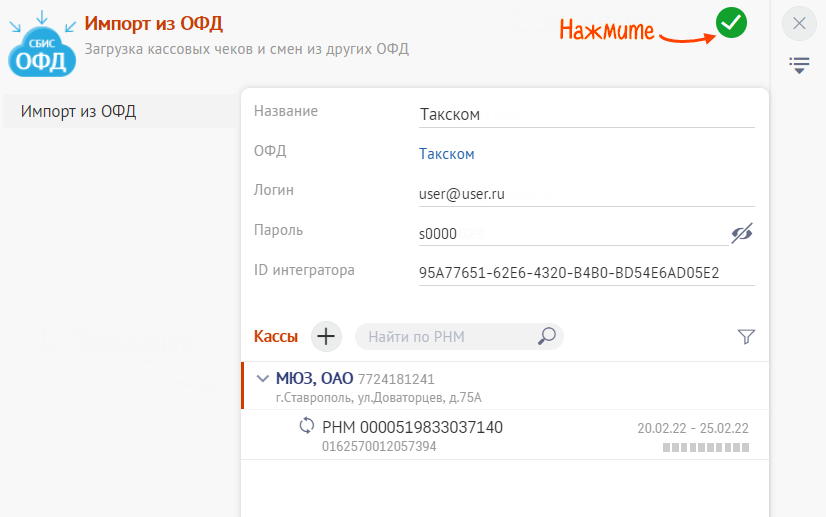
Итог: настроено подключение к стороннему ОФД. Данные загрузятся в фоновом режиме. Убедитесь, что сведения о продажах поступили в Saby.
Нашли неточность? Выделите текст с ошибкой и нажмите ctrl + enter.